Timely plataforma de gestión de eventos Se puede usar en cualquier sitio web o aplicación móvil, ya sea público o privado. De forma predeterminada, al publicar eventos con nuestro software, estos están disponibles en línea para todos. Sin embargo, si desea limitar quién puede ver sus eventos y calendario, puede ocultarlos fácilmente del público o de los motores de búsqueda. En este artículo, aprenderá todas las opciones disponibles para que sus eventos y calendario sean privados.
Mire las instrucciones en formato de vídeo, para un recorrido rápido y sencillo por el contenido:
1. Beneficios de controlar la visibilidad de eventos y calendarios
Ajustar quién puede ver tus eventos puede ayudarte a:
- Proteja la información sensible: Evite que las reuniones internas, los eventos exclusivos para miembros o las reuniones privadas sean de acceso público.
- Aumentar la exclusividad de los asistentes:Ofrece acceso limitado a eventos VIP, sesiones de capacitación o contenido premium.
Apoyar las necesidades de cumplimiento:Asegúrese de que la configuración de visibilidad coincida con las políticas de protección de datos o las pautas organizacionales.
2. Excluye tu calendario de los motores de búsqueda
Para prevenir tu Timely Calendario y eventos para evitar que Google u otros motores de búsqueda indexen. Para acceder a la configuración de SEO:
- Inicie sesión en su Timely Afiliados.
- Vaya a Configuración en el menú del lado izquierdo.
- Elige la opcion General.
- Luego, haga clic en Opciones de SEO.
Verá dos opciones de casillas de verificación. Marque una o ambas según sus necesidades:
- Excluir el calendario de la indexación del motor de búsqueda – Excluir el calendario de la indexación del motor de búsqueda evitará que el calendario y los eventos se muestren en los resultados de búsqueda.

- Excluir eventos pasados de la indexación del motor de búsqueda – Excluir eventos pasados de la indexación del motor de búsqueda evitará que aparezcan en los resultados de búsqueda.

- Haga clic en Guardar para aplicar su configuración.
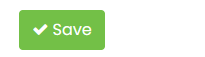
Los motores de búsqueda pueden tardar varios días o semanas en reindexar su contenido. Para evitar una exposición accidental, realice este cambio. antes de publicar eventos.
3. Oculte su calendario con una página protegida con contraseña
La mayoría de las plataformas CMS, como WordPress, Wix y Squarespace, tienen la capacidad de crear páginas protegidas con contraseña, donde puedes insertar tus Timely Calendario y hazlo privado. Así es como se hace en WordPress:
- Inicie sesión en WordPress como administrador.
- En Panel, haga clic en Páginas y luego en Agregar nuevo.
- Añada su Timely código de incrustación a la nueva página.
- En la columna de la derecha debajo de "Estado y visibilidad", haga clic en "Público" y luego cambie la visibilidad a "Protegido con contraseña".
- Establecer una contraseña y publicar la página
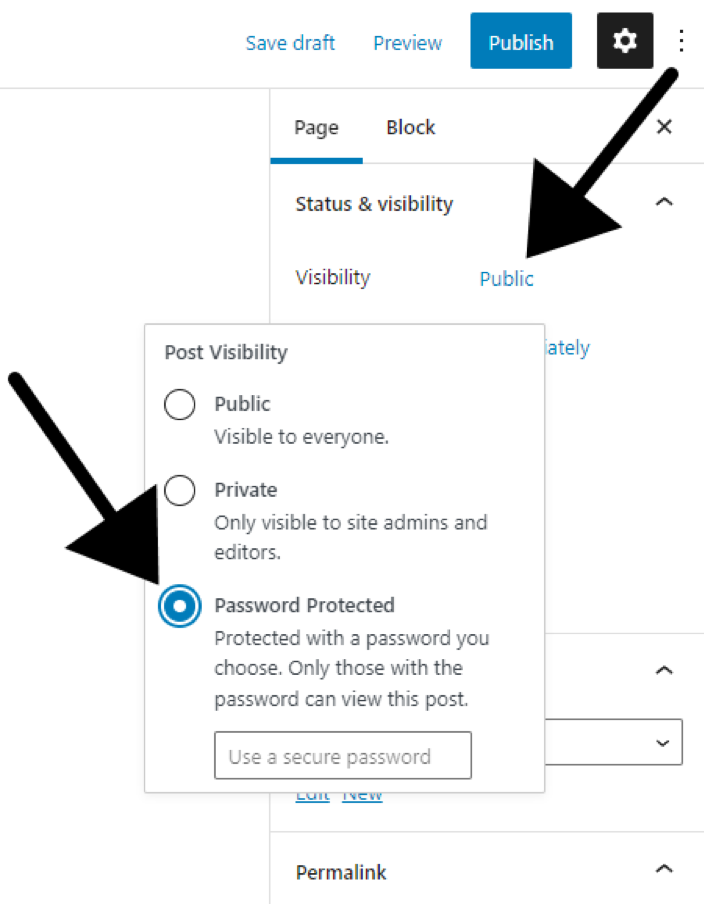
4. Incruste su calendario en un sitio web privado
Las organizaciones usan sitios web privados de muchas maneras. Las intranets se utilizan a menudo como redes de comunicaciones privadas en línea con acceso restringido a empleados o miembros internos. Por otro lado, las extranets proporcionan una red de comunicación interna cerrada para un grupo especialmente seleccionado de socios externos, como clientes, consumidores o proveedores.
Independientemente del propósito de su sitio web privado, hacer que su Timely calendario privado es bastante simple. Solo necesita crear su código de incrustación de calendario y agregarlo al backend de su sitio web privado, de la misma manera que lo haría si fuera un sitio web público. Para obtener instrucciones adicionales, consulte el artículo Cómo configurar el código de inserción para su calendario.
5. Cambie la visibilidad del evento a privado
En algunas situaciones, es posible que desee limitar la visibilidad en línea de algunos, pero no de todos, sus eventos. Timely software de gestión de eventos le ofrece la flexibilidad de ajustar la visibilidad de cada evento, permitiéndole elegir entre Público y Privado configuración.
De forma predeterminada, todos los eventos están marcados como "Público". Al hacer un evento Privado, solo los usuarios registrados podrán ver el evento publicado en el calendario y acceder a sus detalles. Esto es particularmente útil para reuniones exclusivas, reuniones internas o eventos no abiertos al público.
Para hacer que un evento sea privado, simplemente siga los pasos a continuación:
- Login en su Timely ,.
- En el menú principal a la izquierda, vaya a Eventos.
- A continuación, haga clic en el Evento para crear un nuevo evento. Alternativamente, puede seleccionar un evento creado previamente desde la lista Publicado lista para editar.

- En la pantalla de creación de eventos, busque el Visibilidad del evento sección. Allí tendrás la opción de elegir entre Público or Privado. Seleccione la pestaña Privado opción, luego guarde los cambios.

Ahora que sabe cómo ajustar la visibilidad de su evento a privado, puede administrar sus eventos con confianza y precisión y adaptar la participación de su audiencia a sus necesidades específicas.
6. Guardar eventos como borrador
Si no está listo para publicar un evento o desea que solo sea visible para los usuarios del sistema registrados:
- Inicie sesión en su Timely Afiliados
- Haga clic en Eventos, A continuación, seleccione Evento o abrir un evento existente

- Ingrese los detalles del evento y elija Guardar como borrador en lugar de publicar

Para permitir que los usuarios accedan a estos eventos privados y vean los detalles, puede crear un Editor dar cuenta de ellos. Para obtener más información sobre las cuentas de usuario, consulte el artículo Cómo agregar usuarios a su Timely Cuenta.
Ya sea que esté ejecutando un calendario de eventos públicos o administrando comunicaciones internas, Timely Facilita el control de quién ve qué y cuándo. Desde la configuración de SEO hasta eventos privados y protección con contraseña, tienes la flexibilidad de adaptar tu calendario a las necesidades únicas de tu organización. Usa estas herramientas para ofrecer una mejor experiencia a tu equipo y a tu público, manteniendo tus eventos seguros y bien organizados.
¿Necesita ayuda adicional?
Para obtener más orientación y asistencia, visite nuestro Centro de AyudaAdemás, si tiene alguna consulta o necesita ayuda, no dude en ponerse en contacto con nuestro equipo de atención al cliente abriendo un ticket de soporte desde su Timely tablero de cuenta.
Además, en caso de que necesite ayuda adicional para implementar y utilizar Timely sistema de gestión de eventos, estamos encantados de ayudar. Explora todos los servicios profesionales Ofrecemos, y siéntete libre de ponte en contacto con nosotros ¡hoy!